Passi il dito sullo schermo del tuo iPhone SE ma non succede nulla perché il touch screen non funziona correttamente? Questa situazione si rivelerà molto restrittiva, dal momento che tutti gli iPhone sono completamente sensibili al tocco, a parte i pulsanti volume su e volume giù, il pulsante laterale per gli screenshot o lo slider. Modalità silenziosa / suoneria . È quindi necessario rifare rapidamente il touch screen del tuo iPhone SE o cambiarlo per riutilizzare senza indugio il tuo smartphone. Troverai quindi con questo articolo tutte le operazioni da effettuare per poter sbloccare il touch screen del tuo iPhone SE.
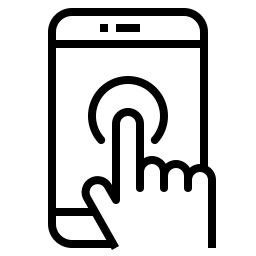
Se c'è dell'acqua sullo schermo del tuo iPhone SE, il touchscreen non funzionerà
Se hai il file dita bagnate insieme a traspirazione o l'acqua è sullo schermo del tuo iPhone SE, il touch screen non funzionerà bene. Quindi asciugati bene le mani o rimuovi l'acqua in eccesso dallo schermo del tuo iPhone SE prima di testare nuovamente la funzionalità touch del tuo smartphone.
Il touch screen del tuo iPhone SE non funziona correttamente: gli schermi protettivi
A volte, gli schermi di protezione che si potrebbero trovare in commercio o su Internet non si rivelano non adatto et impedirà la connessione tattile tra il dito e lo schermo del tuo iPhone SE. In effetti, questi schermi protettivi in vetro o plastica lo sono la maggior parte delle volte troppo spesso e non ti permetterà di navigare sul tuo smartphone. È quindi necessario rimuovere questo schermo protettivo e assicurarsi di disporre solo di prodotti e accessori approvati dal produttore. Apple per evitare questo tipo di problema. Una volta rimossa la protezione dello schermo dal tuo iPhone SE, prova a utilizzare nuovamente il touchscreen del tuo iPhone SE.
Pulisci lo schermo del tuo iPhone SE in caso di problemi con il touchscreen
Alcuni detriti potrebbero essere la fonte del problema del touchscreen che stai attualmente riscontrando con il tuo iPhone SE. Quindi pulisci lo schermo del tuo iPhone SE con un panno pulito, asciutto e privo di lanugine e poi prova di nuovo il tuo smartphone.
Regola tutte le impostazioni 3D Touch sul tuo smartphone
Se il touch screen del tuo iPhone SE non funziona più, non esitare set i impostazioni tocco 3D dell'ultimo. Con questo in mente, dovrai seguire i passaggi seguenti:
- Vai al gioco impostazioni del tuo iPhone SE
- Ci vediamo più tardi generale
- Ci vediamo Accessibilità
- selezionare tocco 3D
Ora sarai in grado di regolare tutte le impostazioni del touch screen del tuo iPhone SE.
Problema con il funzionamento del touch screen del tuo iPhone SE: il riavvio forzato del tuo smartphone
Puoi provare a forza il riavvio del tuo iPhone SE per poter vedere se il problema con il funzionamento del touch screen del tuo smartphone persiste. Infatti, non avrai altra scelta che forzare il riavvio del tuo iPhone SE perché quando lo spegni nel solito modo, dovrai confermare l'estinzione utilizzando il touch screen del tuo iPhone SE, quando ti viene chiesto di trascinare il cursore sul Giusto. Tuttavia, il touch screen del tuo iPhone SE non funziona, dovrai forzare lo spegnimento del tuo smartphone.
Scollega tutti gli accessori dal tuo iPhone SE
Esistono diversi accessori che possono far preoccupare il touchscreen del tuo iPhone SE. Scollegare tutti gli accessori Illuminazione ou USB-C quindi prova a passare a un cavo o caricabatterie diverso. Si consiglia vivamente di utilizzare apparecchiature approvate dal produttore Apple.
Touch screen del tuo iPhone SE bloccato: cambiare lo schermo
Se il tuo iPhone SE è caduto a terra o ha subito un violento urto, ad esempio, è possibile che il touch screen del tuo smartphone non funzioni più. Riguardo a disastro materiale , non potrai riutilizzare il touch screen del tuo iPhone SE con i tuoi mezzi. Dovrai andare in a Apple Store o in a Negozio di riparazione approvato dal produttore Apple per poter cambiare lo schermo del tuo dispositivo.
Nel caso in cui desideri altri tutorial sul tuo iPhone SE, ti invitiamo a guardare i tutorial nella categoria: iPhone SE.

